Win10如何设置禁止某个应用联网?
来源:pe吧 作者:Bill 发布于:2018-06-27 11:20:43 浏览:2944
在手机中可以设置禁止某个应用联网,电脑中同样也能设置。有些用户不知道怎么在电脑中设置禁止某一软件联网,下面就以Win10系统为例,来教大家Win10如何设置禁止某个应用联网吧。
方法/步骤:
1、打开Win10电脑,然后按win+PauseBreak,来到“系统”属性窗口,点击控制面板;
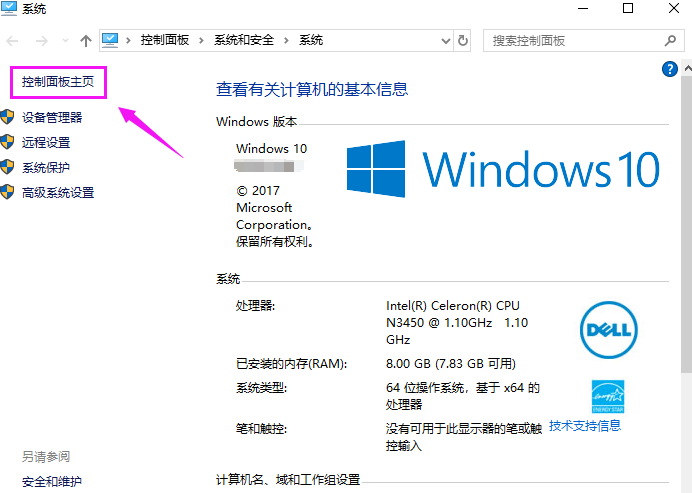
2、来到控制面板页面,鼠标单击“系统和安全”;
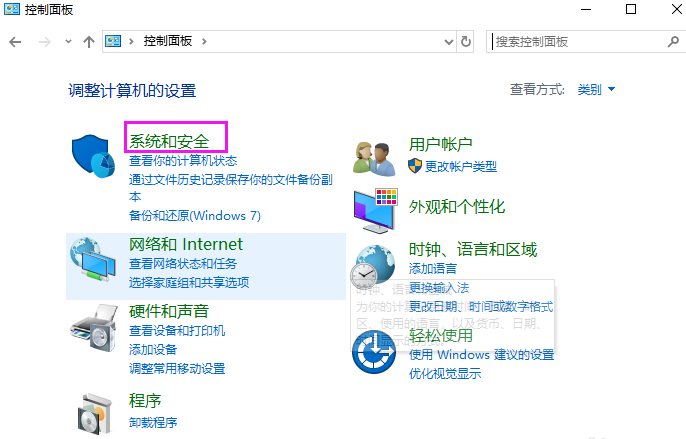
3、在“系统和安全”对话框中,选择“Windows Defender防火墙”;
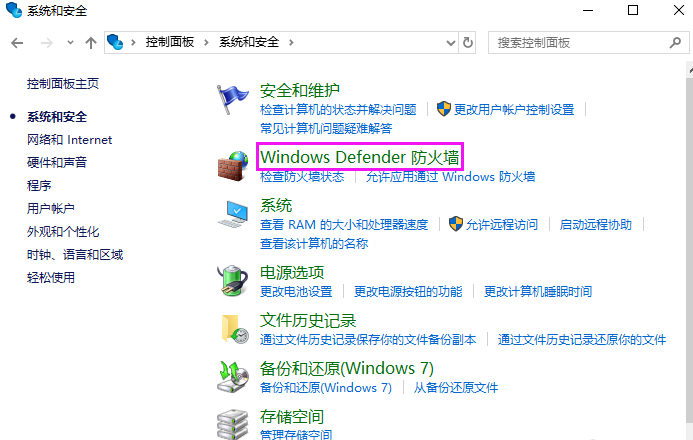
4、接着在“Windows Defender防火墙”窗口左侧列表中选择“高级设置”;
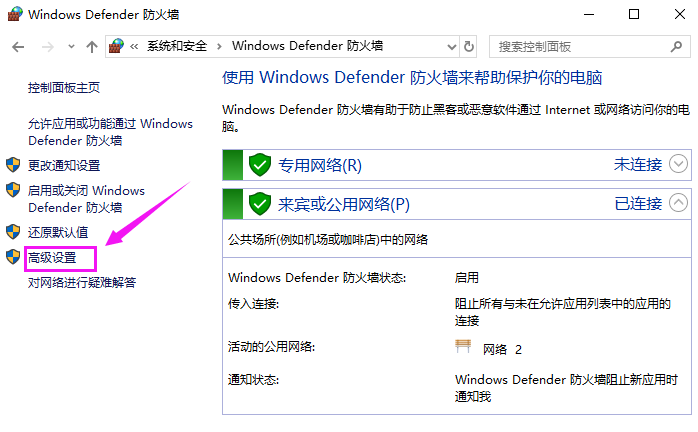
5、来到“高级Windows Defender防火墙”页面,选择“出站规则”,然后,在右侧选择“新建规则”;
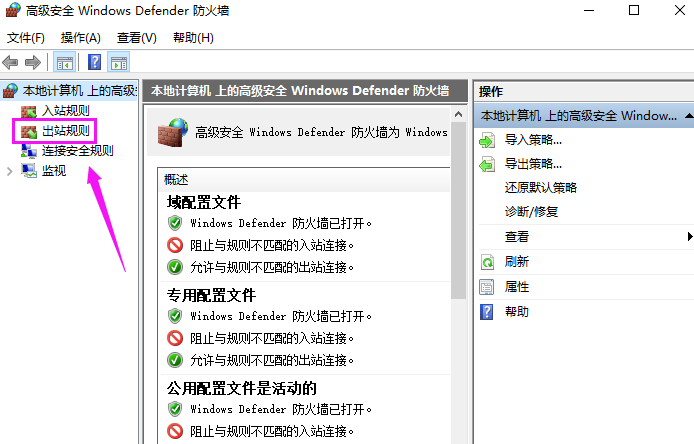
6、弹出“新建出站规则向导”窗口,选择“程序”,点击“下一步”;
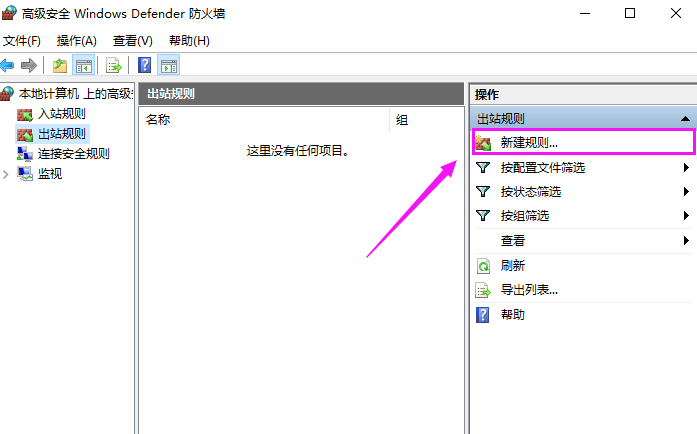
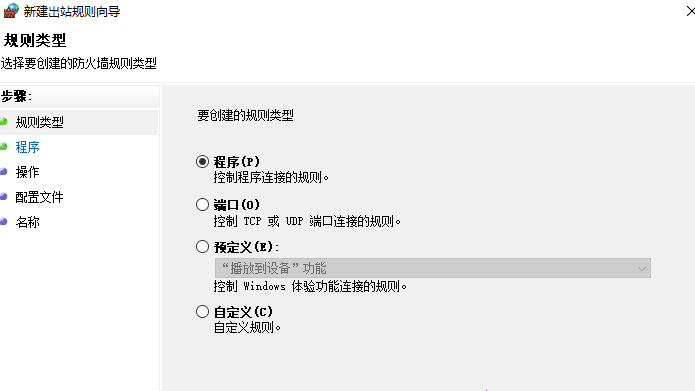
7、来到这个页面,选择“浏览”,在磁盘中选择你想禁用的应用软件,点击“下一步”;
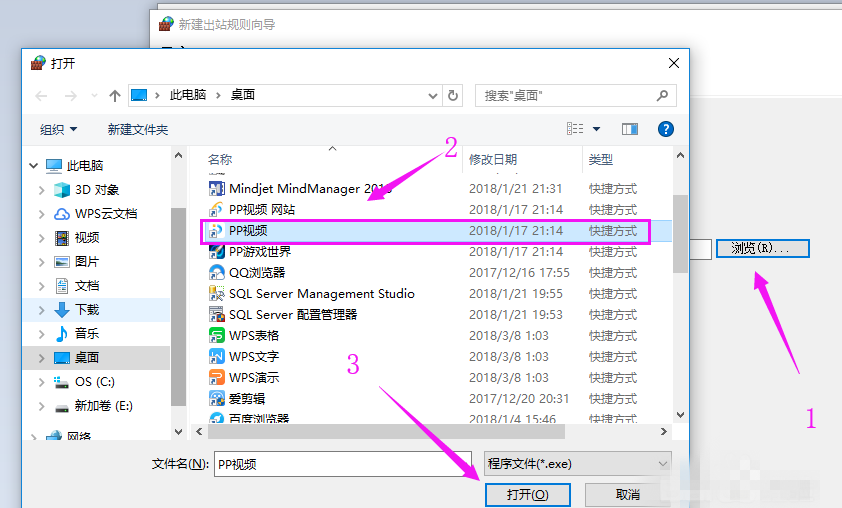
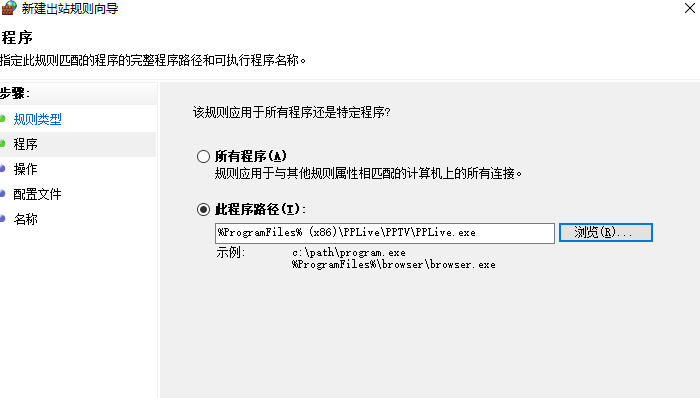
8、然后选择“阻止连接”,点击“下一步”;
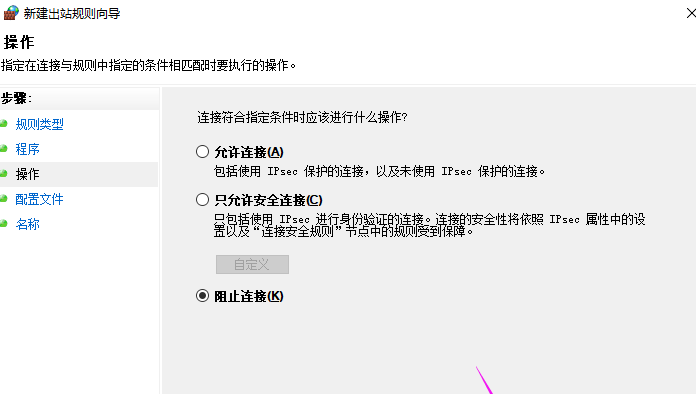
9、接着是配置文件的设置,默认就行了,点击“下一步”;
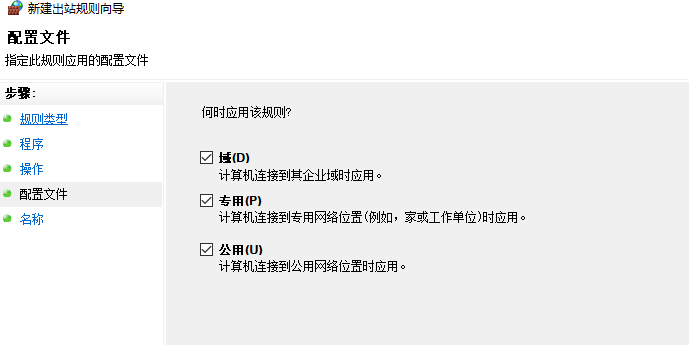
10、接着开始取个名称,XX联网禁用,点击“完成”;
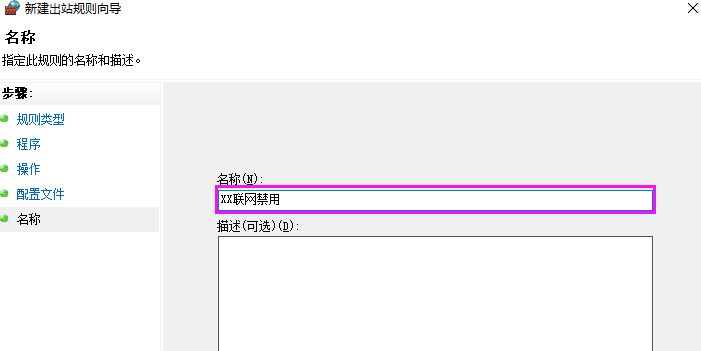
完成以上操作后,在Win10电脑中就可以禁止某个应用联网了!要想了解更多windows资讯,请继续关注PE吧。
推荐使用总裁团队旗下功能强大的封装产品
驱动工具 驱动总裁
一键重装 PE吧装机助理



